Tải xuống file trong khi duyệt thường dễ dàng bằng cách nhấp vào liên kết hoặc nút Download. Điều không dễ dàng là tìm các bản tải xuống và quản lý cài đặt download của bạn.
Dưới đây là cách định vị và quản lý nội dung tải xuống trong Google Chrome.
Việc định vị các bản tải xuống trong Chrome cực kỳ dễ dàng nếu bạn đã tải xuống một file.
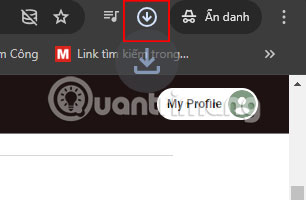
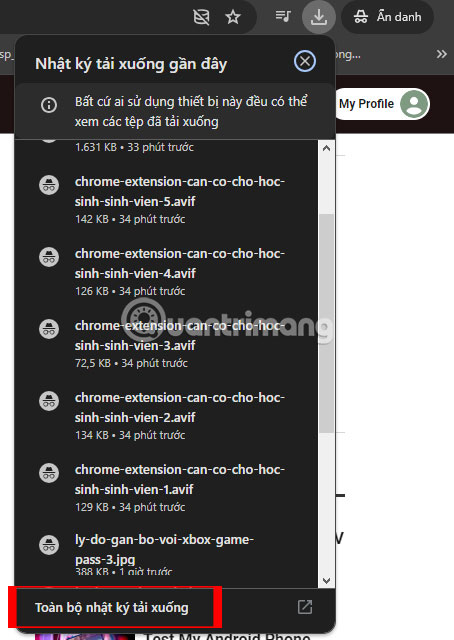

Nếu chưa tải xuống file, bạn sẽ không tìm thấy biểu tượng download khi mở Chrome. Thay vào đó, hãy nhấp vào menu ba chấm ở góc trên bên phải màn hình rồi chọn Tệp đã tải xuống.

Ngoài ra, chỉ cần nhấn Ctrl + J. Bây giờ, bạn sẽ thấy danh sách tất cả các bản tải xuống gần đây của mình. Lưu ý rằng có nhiều biểu tượng ba chấm trên trang: Một biểu tượng bên cạnh mỗi nội dung tải xuống và một biểu tượng ở góc trên cùng bên phải của trang Lịch sử tải xuống.

Khi nhấp vào biểu tượng ba chấm ở góc trên cùng bên phải của trang Lịch sử tải xuống, bạn có thể xóa tất cả các file trong lịch sử tải xuống hoặc nhấp vào Mở thư mục tải xuống.
Để xóa bất kỳ file nào khỏi danh sách tải xuống, hãy nhấp vào biểu tượng ba chấm bên cạnh file và chọn Xóa khỏi nhật ký. Để tìm một bản tải xuống cụ thể, hãy nhập từ khóa hoặc truy vấn vào thanh Tìm kiếm lịch sử tải xuống. Ngoài ra, hãy cuộn xuống để tìm bản tải xuống đang tìm kiếm.
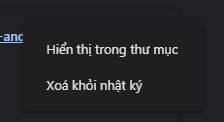
Bạn cũng có thể nhấp vào Hiển thị trong thư mục để xem mọi file đã tải xuống trong thư mục tải xuống trên máy tính. Bạn sẽ thấy thư mục tải xuống tương tự như thư mục hiển thị bên dưới.
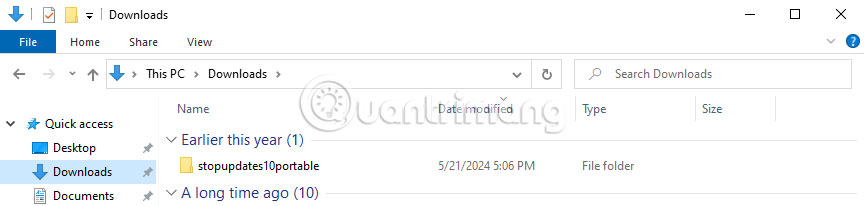
Tại đây, bạn có thể tìm, sắp xếp, xem và xóa file cùng với một số chức năng khác.
Hãy làm theo các bước sau để định vị và quản lý nội dung tải xuống trong Chrome trên ứng dụng dành cho thiết bị di động.
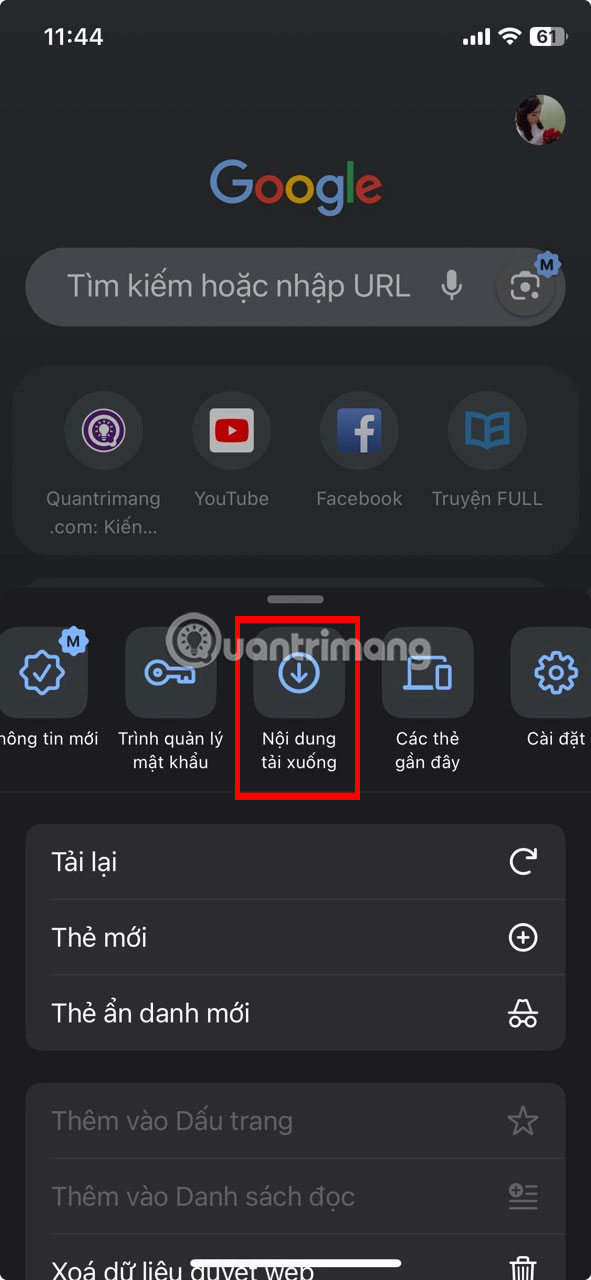
Nội dung tải xuống rất quan trọng! Chúng cũng sẽ có ích khi bạn cần. Biết cách tìm và quản lý nội dung tải xuống trong Chrome, cho dù trên thiết bị di động hay desktop, có thể giúp bạn sắp xếp mọi thứ ngăn nắp hơn, đồng thời tiết kiệm thời gian quý báu.
Ý kiến bạn đọc
Những tin mới hơn
Những tin cũ hơn